Microsoft社が無料で提供する自動化ツールとして注目されるPower Automate Desktop(略してPAD)には無償版と有償版があります。無償版でも十分に日々の作業を自動化できますが、作成したフローを社内に共有する場合には有償版が必要となります。
今回の記事では、以下の流れでPower Automate Desktopの無償版と有償版の違いについて解説します。
- 無償版と有償版の違い
- 無償版と有償版それぞれおすすめの人
- まずは無償版からスタートするのがおすすめの理由
この記事を読むことで、コーディングの知識がなくても作業の自動化を実現できるPower Automate Desktopをより使いこなせるはずです。無償版と有償版の違いを把握して、あなたの日々の作業を自動化するPower Automate Desktopを導入するイメージを明確にしていきましょう。
Power Automate Desktop無償版と有償版の違い

はじめにPower Automate Desktopの無償版と有償版の違いを表にまとめます。まずは一覧で確認してみてください。
無償版 | 有償版 | |
|---|---|---|
| Power Automate Desktopのすべてのアクションの利用 | 〇 | 〇 |
| 同一アカウントにて複数のデバイス間でフローを共有 | 〇 | 〇 |
| 別アカウントとのフロー共有 | × | 〇 |
| スケジュールの実行 | × | 〇 |
| トリガーの実行 | × | 〇 |
| クラウドフローとの連携 | × | 〇 |
| 自動化フローの保存場所 | × | 〇 |
| 価格 | 無料 | 1,630円/月 |
このように無償版ですべてのアクションが利用できるため、単独のアカウントで自動化フローを作成するのであれば無償版で問題ありません。
一方で有償版は1,630円/月から利用することができます。後述するスケジュールの実行やトリガーの実行を利用する場合は有償版を使っていきましょう。
続いて、有償版の主な機能を解説していきます。
有償版は作成フローを共有できる
先ほど確認したとおり、これからPower Automate Desktopを使い始める場合基本的には無償版で問題ないはずです。単独アカウントであれば、すべてのアクションを利用して自動化フローを作成できるためです。
そうした中で有償版の主な機能には以下のものがあります。
- 別アカウントとのフロー共有
- スケジュールの実行
- トリガーの実行
つまり作成した自動化フローを他のアカウントと共有する場合には有償版が必要となります。例えば、あなたが作成したフローを会社全体で取り入れるような場合は有償版を使うと楽です。
また予め定めた日時にフローを実行する「スケジュールの実行」、予め定めた要素が起こったときにフローを実行する「トリガーの実行」についても有償版が必要となります。
このあたりの機能を使うかどうかが無償版から有償版にアップデートする境目となるでしょう。
Windows10のエディションに注意
Power Automate Desktopを無償版から有償版にアップデートする際、あなたの使用しているWindows10のエディションによっては注意が必要です。Windows10Proの場合はすべての機能を利用できますが、Windows10Homeの場合は以下の機能が使えません。
- 別アカウントとのフローの共有
- スケジュールの実行
- トリガーの実行
- クラウドフローとの連携
つまり有償版を使う場合はWindows10Pro以上にする必要があります。Windows10Homeのまま有償版を使おうとしても結局大半の機能が使えないままになってしまいます。
無償版と有償版|それぞれオススメの人

ここまでの内容でPower Automate Desktopの無償版と有償版の違いを整理できたでしょうか?繰り返しになりますが、これから試していく段階であれば無償版で不便はないはずです。
ここでは無償版と有償版それぞれがおすすめの人について紹介していきます。あなたがどのような状況でPower Automate Desktopを使っていくのか想像しながら読んでみてください。
これから始めるなら無償版で十分
はじめにPower Automate Desktopの無償版は以下の人におすすめです。
- 今からPower Automate Desktopを試していく人
- 作成した自動化フローを他の人と共有する必要がない人
- フリーランス、個人事業主の人
- 事務スタッフが1〜2名の企業
このように小さな規模でPower Automate Desktopを使っていくのであれば、無償版で十分に自動化の恩恵を得ることができるでしょう。
小さな企業でPower Automate Desktopを導入する際も、はじめは有償版を使うよりもアカウントを2つ用意して、それぞれのアカウントで自動化フローの作成するのがおすすめです。
Power Automate Desktopには後述するレコーダー機能もあるため、同じ自動化フローを複数のアカウントで作るのも決して難しくはありません。
作成フローを共有するなら有償版
続いて、Power Automate Desktopを有償版にすべき人は以下のとおりです。
- 作成した自動化フローを他の人と共有する必要がある人
- スケジュール実行・トリガー実行を使って自動化をしたい人
- 規模の大きな企業でPower Automate Desktopを導入していこうと計画する人
個人で有償版を使う場合はスケジュール実行・トリガー実行の機能が必要かどうかで判断してください。またスケジュール実行・トリガー実行を使わないとしても、複数人の事務作業を一律で自動化するような場合は有償版が必要になります。
スケジュール実行とトリガー実行は、いちいち開始の指示をせずともフローが開始されるものなので場合によっては非常に便利です。あなたの働き方の中で有償版が必要かどうか確認してみてください。
無償版からスタートしよう

ここまで説明してきたとおり、これからPower Automate Desktopを導入する場合は無償版で問題ありません。それこそPower Automate Desktopの具体的な操作をこれから学んでいく場合は、有償版は必要ないでしょう。
記事の中でも触れましたが、Power Automate Desktopにはレコーダー機能があります。これは、あなたがデスクトップ上で実際に行った操作をPower Automate Desktopが記録し、勝手にアクションを組み合わせてフロー化してくれるものです。
そのためPower Automate Desktopはコーディングの知識がなくても自動化フローを作成できるのです。あなたもまずは無償版から導入し、日々の機械的な業務をどんどん自動化していきましょう。
そうすることで、あなたの貴重な時間をよりクリエイティブな業務に使うことができます。
まとめ
この記事ではPower Automate Desktopの無償版と有償版の違いについて解説しました。違いをまとめると以下のとおりです。
- 無償版でも全てのアクションが利用できる
- 有償版では作成した自動化フローを他の人と共有できる
- 有償版ではスケジュール実行・トリガー実行を利用できる
- これから導入するなら無償版、会社全体で使うなら有償版がおすすめ
Power Automate Desktopは今後、会社で事務業務に従事するスタッフの必須スキルになる可能性を秘めています。あなたも今のうちからPower Automate Desktopを使いこなせるようになり、ビジネス市場における将来のあなたの価値を高めていきましょう。
PADを使うならビットラボラトリの講座を!
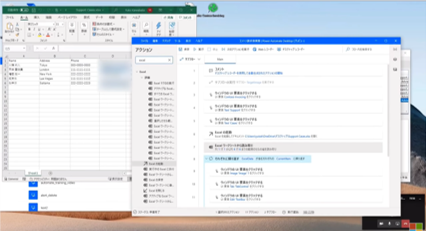
『ExcelデータをWebページ上の入力欄に転記する』『セミナー参加者へ御礼のメールを一括送信する』『毎月の売上データを販売管理システムに入力する』など、毎日、毎週行っている単純業務はありませんか?
ビットラボラトリのPAD講座は、Zoomだけではなく、パソコン操作に慣れていない方でも受講いただけ、オンライン講座なので場所を選ばず自宅のパソコンを使って学ぶことができます。
受講中に操作方法がわからなくなっても、スタッフがリモート操作でサポートしますのでオンライン講座でも安心です。
Power Automate for Desktop 基礎 講座 18,000円(税別、テキスト代込)
 ノーコードで作成できる自動化ツール Power Automate for Desktop の基本を理解し、デスクトップレコーダーの使用方法、フローの実行と保存・編集、アクションペインの使用方法などについて学習します。
ノーコードで作成できる自動化ツール Power Automate for Desktop の基本を理解し、デスクトップレコーダーの使用方法、フローの実行と保存・編集、アクションペインの使用方法などについて学習します。
また、取引先別の請求書作成業務の自動化作業を通して、Excel作業の自動化について学習していきます。
Power Automate for Desktop 応用講座 23,000(税別、テキスト代込)
 ノーコードで作成できる自動化ツール Power Automate for Desktop のより高度な変数のデータ型や詳細な条件分岐、Webレコーダーの使用方法を理解し、実務にすぐに使えるWeb作業とメール作業のフローの作成を通して、より実践的な知識とスキルを身につけていきます。
ノーコードで作成できる自動化ツール Power Automate for Desktop のより高度な変数のデータ型や詳細な条件分岐、Webレコーダーの使用方法を理解し、実務にすぐに使えるWeb作業とメール作業のフローの作成を通して、より実践的な知識とスキルを身につけていきます。
基礎・応用講座については、オリジナルテキストと復習用動画(2週間視聴可能)をお送りいたします。
また、資料到着から2週間の間メールでのご質問に対応いたします。

PADに関しては、1ヶ月に1回程度のアップデートが繰り返されております。
最新の機能に関していち早くお届けします。

実際に業務自動化を行う際に、プライベートレッスンでサポートを行います。
自動化のためのヒントが欲しい時、自動化をしたが欲しい結果が得られない時、どのようにフローを作成したらよいかわからない時など、あなたと一緒に自動化のお手伝いをいたします。








